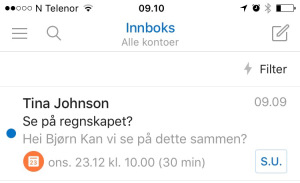Microsoft gir seg. Sidestiller NYE-, og CLASSIC Outlook
Microsoft har etter min mening promotert NYE Outlook vel aggressivt lenge, og har fått mye motstand fra brukere i virksomheter. Det skyldes både manglende funksjonalitet, og treghet på en del områder. Støtte for integrasjoner med andre programmer er begrenset, slik at de som bruker Outlook sammen med sakssystemer, arkiv mm. Ikke kan bruke nye Outlook i dag.
Merk at dette gjelder Outlook appen for Windows. For Outlook på Mac, i nettleser og mobilappene er det bare en versjon.
Det haster ikke med å velge
Microsoft har sagt de skal støtte den Outlook versjonen for Windows vi kjenner frem mot 2030, og nå sidestiller de versjonene. Du trenger ikke lenger velge enten eller, nå kan du få både og.
Det betyr at du kan bruke den versjonen du synes fungerer best for deg. For meg som bruker muligheten til å flagge oppgaver i OneNote slik at de vises i Outlook, og i To do viktig. Da må jeg bruke classic versjonen. Men når jeg vil utforske nye muligheter med Copilot i Outlook, ligger den nye versjonen foran og jeg kan bruke denne.
Les flere detaljer om forskjellene i muligheter i de to versjonene. Jeg får forslag om å bytte til Nye Outlook. Skal jeg gjøre det? — Smart endring AS
Slik kan du bruke begge versjonene
Trykk på Start-knappen i Windows og start med å skrive Outlook. Nå vil du se begge versjonene og kan starte den du vil. Fest gjerne begge til oppgavelinjen så kan du bruke dem om hverandre. Alle endringer blir synkronisert via Microsoft 365 i skyen.
Outlook blir ikke borte
Selv om vi helst bruker Teams mest mulig til kommunikasjon internt, vil epost fremdeles være den beste skriftlige kommunikasjonsformen med eksterne. I tillegg er Outlook mer enn epost. Med kombinasjonen epost, kalender og oppgaver har den potensial til å være ditt personlige prioriterings og planleggingssystem. Ja, og oppgaver fra Teams og Planner er inkludert.
Trenger dere en oppfriskning i smart bruk av Outlook og planleggingssystemet? Vurder gjerne workshopen Smart prioritering og planlegging med Outlook, Teams og To-Do — Smart endring AS
Det spiller ingen rolle om dere har Outlook classic, nye Outlook, eller om noen bruker Mac. Workshopen dekket alle versjoner.
Skaff deg oversikt og kontroll over kalender og oppgaver
Mange av oss kan ikke gjennomføre oppgaver fra dag til dag, men må planlegge oppgaver fremover i tid basert på frister og prioritering. Hva skal jeg gjøre i dag, neste uke, og hva må jeg huske utover denne planleggingshorisonten.
Det er vanskelig å forestille seg at vi kan ha en slik plan i hodet. Til det er informasjonsmengden og kompleksiteten i dagens digitale hverdag for stor. Da er det godt å vite at jeg allerede har gode planleggingsverktøy som kan støtte meg i prioritering og planlegging.
Hvor mye tid har jeg til mine oppgaver og henvendelser fra andre?
Hvordan vet du hvor mye tid du har ledig til oppgaver i morgen, eller neste uke? Mest sannsynlig åpner du kalenderen for å sjekke. Om du velger å se kalenderen i Outlook for neste uke vil hjernen din umiddelbart få et signal om hvordan den uken blir for deg.
Dersom det er mange avtaler og møter vil du umiddelbart få oppfatningen av at det blir en travel uke. Er det få møter og avtaler vil signalet være at det det blir en rolig uke. Dette er selvfølgelig et helt feil bilde fordi den ikke sier noe om hvor mange oppgaver du må utføre.
De fleste vil vel være enige i at det «virkelige arbeidet» skjer mellom møtene. Det er først når vi legger til disse arbeidsoppgavene at du vil kunne danne deg et inntrykk av den reelle arbeidsbelastningen.
Se avtaler og oppgaver i sammenheng
Når vi viser oppgavene fordelt på dager i kalenderen bryter vi opp en lang oppgaveliste som er vanskelig å forholde seg til korte lister pr. dag som er enklere å få oversikt over og gjennomføre. Og når vi seg oppgaver og avtaler i samme skjermbilde er det enklere å planlegge realistisk. Du forstår med en gang at du ikke kan ha 10 oppgaver på en dag fylt med møter.
For at dette skal virke må du tidfeste oppgavene dine. Les mer om dette her: Hva er forskjellen på huskelister og oppgavelister? — Smart endring AS
Få god oversikt over alle oppgaver frem i tid
Av og til kan det være en fordel å lage, og gjennomgå en plan for litt tid fremover for å sikre at du kan prioritere viktige prosjekter og samtidig ivareta daglige arbeidsoppgaver. Du kan gjøre dette med Planner i Teams og med To do som finnes integrert i Outlook og som app på PC, Mac og mobil.
Under ser du oversiktsvisningen for dine oppgaver uansett om de er oppgaver du har skrevet inn i oppgavelisten selv, flagget epost, og oppgaver fra Teams og Planner. Tavlevisningen av egne oppgaver i Planner er helt ny. Sjekk om du har den. Om ikke får du det sikkert ganske snart.
Vil dere ha litt starthjelp til å få bedre kontroll og oversikt og på den måten prioritere bedre og oppnå gode resultater med mindre stress? Sjekk ut workshopen Smart prioritering og planlegging med Outlook, Teams og To-Do — Smart endring AS
Hvorfor du bør ta i bruk NY kalender i Teams
Dirk Weber og Bjørn O. Hopland
Kalenderen i Teams har tidligere vært begrenset sammenlignet med Outlook, men nå får stadig flere tilgang til en ny og forbedret kalender i Teams. Denne kalenderen ligner mye på den i Outlook, men den tilbyr også unike funksjoner som bare er tilgjengelige i Teams.
Hvorfor har jeg brukt Outlook til å invitere til Teams-møter?
Det som har irritert meg mest i Teams-kalenderen er at den ikke husker epostadressene jeg har brukt før. Jeg kunne søke opp adresser i organisasjonen, men for eksterne måtte jeg skrive inn hele epostadressen hver gang. Derfor har jeg mest brukt kalenderen i Outlook. Men, når får jeg tidligere brukte adresser opp som forslag. En liten detalj kanskje, men veldig tidsbesparende.
Selv om jeg oppretter møteinvitasjonen fra Teams kan jeg også bestemme at møtet skal være fysisk.
Kjenner du planleggingsassistenten?
En mulighet jeg ofte har brukt i Outlook er å finne en møtetid som passer for alle uten å måtte åpne alle kalenderne. Jeg bruker Planleggingsassistenten, som nå også er tilgjengelig i Teams-kalenderen og er blitt enda bedre. Med hurtigvalg kan du raskt finne en tid rundt den foreslåtte tiden som passer for alle.
Unngå å spamme alle når du legger til en ny deltaker i et møte
Har det hendt at du trenger å legge til en møtedeltaker etter at du har sendt invitasjonen? Om du hadde lagt til møtedeltakeren og sendt en oppdatering i Teams ville alle fått møteinvitasjonen på nytt, selv om de allerede hadde akseptert møtet. Men om du gjorde det samme fra Outlook ville du fått spørsmål om du bare skulle sende på nytt til den du ville legge til ekstra. Nå kan du trygt gjøre dette også i Teams-kalenderen.
Koble kalenderavtalen med møtenotater og oppfølgingsoppgaver
Og sist, men ikke minst kan du skrive inn agenda i en Loop-komponent, og du kan sende møtet til dine møtenotater i OneNote. Du kan gjøre dette i Outlook også, men det virker mye mer naturlig, og muligheten er mer synlig i Teams. Er dette gresk for deg? Da kan du lese mer om dette i Har du oversikt over alle dine, og gruppens møtenotater?
Er de noe jeg ikke kan gjøre i Teams-kalenderen?
Ja, det er en mulighet jeg bruker i Outlook ganske ofte, spesielt med eksterne. VI har kanskje hatt en del utveksling frem og tilbake om et tema på epost med flere deltakere, og blitt enige om at vi bør måtes. I Outlook bruker jeg da muligheten Svar med møte. Da oppretter du et møte med alle deltakere i epostutvekslingen, og epostene blir liggende i møteinvitasjonen.
Likevel tror jeg nok jeg vil bruke Teamskalenderen mer til møteinvitasjoner enn jeg gjorde før. Det er jo greit å ha valg, så hva du bruker er opp til deg.
Trenger dere en ny giv for mer effektive møter, enten de er på Teams eller i et møterom? Sjekk den nylig oppdaterte workshopen Smarte møtenotater med Teams, OneNote og Loop
Endelig kan vi finne en møtetid som passer for alle på tvers av virksomheter
Har du forsøkt å finne en møtetid som passer for alle? Også for deltakere utenfor organisasjonen? Det fører ofte til en lang rekke med eposter frem og tilbake før vi finner en tid der alle kan. Internt er det enklere. Da bruker vi planleggingsassistenten i Outlook eller Teams. Les om hvordan i blogginnlegget Åpner du alles kalendere for å finne en tid dere kan møtes ?
Men du har ikke tilgang til å se mulige ledige tider for de som jobber i andre organisasjoner, så hvordan løser du det? Opp til nylig har det vært et tredjepartstillegg i Outlook, Finn tid, du har kunnet bruke. Det har jeg ikke fått til å fungere i praksis for meg. Men nå har Outlook innebygget en ny mulighet for å foreslå tider og la deltakerne selv velge hvilke tider som passer og ikke passer for dem. Basert på de svarene kan du bestemme møtetiden og opprette et møte.
Slik gjør du det
Opprett en avtale og velg hvem du vil invitere til møtet. Nå velger du Ny planleggingsavsteming. Alternativt om dere har en epostutveksling der dere blir enige om å møtes kan du velge å svare på eposten og velge Svar med planleggingsavstemning.
Velg alternative tider som passer for deg. For interne deltakere vil du se deres tilgjengelighetsinformasjon, men det gjør du ikke for eksterne deltakere. Følg instruksjonene du får og send undersøkelsen. Tidene du foreslår vil bli nå lagt inn som foreløpige avtaler i din kalender så du ikke planlegger andre aktiviteter der.
Nå kan hver enkelt invitert svare på undersøkelsen med både når de kan delta og hvilken tid de vil foretrekke. Basert på dette kan du nå sende ut møteinvitasjonen til en tid du bestemmer. De tidene du hadde reservert i kalenderen blir nå frigjort.
Hvor mange forslag til møtetider bør du inkludere?
Er det bra å tilby mange mulige møtetider, eller før du tilby få? Det er et interessant spørsmål. Svaret på det finner du i blogginnlegget Vær snill med hjernen - Gjør det enklere å ta en beslutning
Vil dere ha stålkontroll på kalenderen og ikke bli overstyrt av møteinnkallinger fra alle kanter? Vurder et frokost/lunsj-og-lær arrangement på 40 minutter der dere får gode tips til å styre egen kalender, Ta kontakt med bjorn@smartendring.no på epost, eller ring meg på 90173524.
Unngå dobbeltbooking i kalenderen når jobb og privat blir blandet
I det siste har jeg snakket med flere som ønsket å legge til sin private kalender til Outlook-kalenderen de bruker på jobb. Mange har en jobbkalender som er synlig for kolleger og ønsker ikke å ha private avtaler in denne. Samtidig vil jeg gjerne ha begge kalendere lett synlig for meg selv. Jobb og privat går litt om hverandre i disse dager og jeg må passe på at ikke jobb- og private avtaler kolliderer.
Legg til en privat Microsoft epost og kalender
Dersom du har en Microsoft privatkonto, slik som Outlook.com eller Hotmail er det enkelt å legge til denne i Outlook. Da får du både privat epost og kalender lagt til. Velg Fil, Legg til konto og skriv inn din private Microsoft epost og følg anvisningene. Du kan nå legge inn avtaler i den kalenderen du vil og har oversikt over begge.
Legg til en privat Google epost og kalender
Har du en privat gmail-konto må du legge til epost og kalender i to steg. For eposten er det enklest, og helt likt det å legge til en Microsoft epost som beskrevet over. Det er litt flere skritt om du også vil legge til din private Google kalender.
Her får du en detaljert oppskrift på å legge til en Google kalender i Outlook
Selv om du nå kan se Google-kalenderen i Outlook, kan du ikke legge inn nye avtaler der. Det må du gjøre i Google. Det kan også ta litt tid før visningen i Outlook oppdaterer seg. Om du vil være sikker på at kalenderen der er oppdatert kan du avslutte, og starte Outlook på nytt.
Hvordan min kone og jeg kan se hverandres jobbkalendre
Mange av oss har partnere som arbeider i en annen virksomhet. I den nye fleksible arbeidshverdagen der vi forsøker å få jobb og fritid til å fungere for alle i familien skaper dette ofte utfordringer i planleggingen. La oss si at du er på jobben og noen inviterer deg til et møte neste onsdag klokken åtte om morgenen. Det er egentlig din dag å kjøre barna i barnehagen, men det er også et viktig møte du gjerne vil delta på.
Dersom du hadde mulighet til å se din kjæres jobbkalender kunne du umiddelbart sjekke om hun kunne kjøre barna den dagen, eller om hun også har et tidlig møte. Eller, du trenger å sitte lenger på jobben torsdag for å bli ferdig med noe. Da kunne du sjekke om det ville kollidere noe din partner har planlagt uten å måtte ringe eller sende E-post.
Her er hva min kone Ingeborg og jeg gjør for å se hverandres jobbkalendre.
For å invitere noen til å se din Outlook-kalender, gå til kalendervisning og velg Del kalender. Velg Legg til…
Jeg velger å vise titler og steder fordi hun da kan se hvor jeg er og kan vurdere om jeg for eks. har reisetid før og etter avtalen min.
Søk opp fra adresselisten, eller skriv epostadressen til din partner og velg OK. Det blir nå sendt en invitasjon
Din partner får nå en invitasjon fra deg, godtar denne og får opp din kalender i tillegg til sin egen. Dersom hun gjør det samme på sin side kan dere alltid ha en oppdatert oversikt over den andres kalender.
Kalenderen kommer opp i panelet under månedskalenderen og du kan velge å vise den ved siden av, eller overlappende din egen kalender.
Dette fungerer om dere begge har Microsoftløsninger på jobben. Det fungerer også med en privat MIcrosoft-konto som Hotmail og Outlook.com
Outlook har mange smarte muligheter som gjør epostbehandling, kalender og oppgaver lettere for oss. Den har også gode integrasjon med Teams som gjør at du får et enhetlig oppgavesystem delt mellom Outlook, Teams og To Do. Vil du lære mer om dette anbefaler jeg at du sjekker den bedriftsinterne workshopen Smart prioritering og planlegging med Outlook, Teams og To do. Dette finnes også som et Smart endring nettkurs du kan ta på egenhånd og i eget tempo.
Hvorfor kan vi aldri starte møtene presist? Er det egentlig Outlook’s feil?
Kanskje vi kan skylde på Microsoft Outlook som gjør at det er enklest på legge inn møter på 1 time, eller på 30 minutter?
Nyhet! Nå kan du gjøre møteavtalene 5-15 minutter kortere i Outlook helt automatisk. Les videre for å se hvordan.
Har du opplevd å komme til møterommet 10 minutter før du skal ha et viktig kundemøte og så er ikke det forrige møtet der ferdig ennå? Du vil gjerne ha møterommet så du kan koble opp prosjektoren, sjekke at du har nok ark på flippoveren og at pennene skriver. Nå har kunden kommet og dere venter alle sammen utenfor møterommet.
Du spør nå de som er i møterommet om de snart er ferdige, men de har reservert rommet til hel, og når de endelig forlater rommet og du er klar til å starte ditt møte er klokken ti over. Hva om du opplever dette flere ganger pr. dag?
Hvorfor skal et møte vare i 1 time?
Kjernen i problemet er at alle avtaler timesmøter, og vi vet alle hvor vanskelig det ofte er å bli ferdig med møtet før tiden. Det gjør at vi ofte havner i situasjoner som beskrevet over. I tillegg, om du deltar i et slikt møte vil du også mange ganger være for sen til ditt neste møte. Det er ingen logisk grunn til at et møte skal vare en time. Hvorfor kan det ikke like godt vare 37 minutter?
Hva om du avtaler med dine kolleger at fra nå av planlegger vi 50-minuttersmøter og 25-minuttersmøter istedenfor times og halvtimesmøter? Vanskelig sier du? Ja det er så innarbeidet at møter varer en halv, eller en hel time så det vil kreve en felles forståelse i organisasjonen og sterk forankring i ledelsen som er de første som må starte med dette. Likevel, tenk hvor mye bedre alle får det.
Endre innstillinger for Outlook kalender for å opprette kortere møter som standard
Dersom du har den nyeste versjonen av Outlook kan du nå sette opp kortere møter som standard for de møtene du kaller inn til. Slik gjør du det:
Er ikke denne muligheten tilgjengelig for deg ennå? For å arrangere et 50-minutters møte, marker en halv time i kalenderen og endre 30 til 50.
Bruker du Google kalender kan du gjøre tilsvarende ved å velge innstilligen "Raske møter" under Innstillinger for aktiviteter"
VI tenger en påminnelse på at møtet bare er 50 minutter
Men så sitter du der i møtet og selv om møtet i kalenderen er 50 minutter er hodet vårt sannsynligvis innstilt på at møtet er på en time. En ting dere kan gjøre for å minne alle om dette er å modifisere veggklokkene slik vi gjorde i Microsoft Norge. Der blokkerte sektoren mellom 10 og 12 og på den måten minnet alle om at møtet skal avsluttes senest 10 på hel.
Tar du utfordringen på din arbeidsplass?
For flere innlegg om møter, se gjerne
Møter er braaaaa, ikke bortkastet tid
Se hvordan du kan gjennomføre ledermøtet eller avdelingsmøtet på halve tiden!
Blir du irritert over å få alle møteinnkallingssvarene i Innboksen?
Fargelegg Outlook-kalenderen helt automatisk og få bedre oversikt over din tidsbruk
Hver gang jeg viser kalenderen min til andre får jeg spørsmål om fargelegging av avtalene. Jeg bruker farger systematisk for å kategorisere ulike avtaler slik at jeg med et blikk kan se hva jeg bruker tiden min til. Har jeg nok kundeaktivitet? For mye interne møter? Til dette bruker jeg kategorier. Dette er det noe jeg anbefaler å vurdere om du allerede har god kontroll på Outlook med epost, kalender og oppgaver fordi det krever litt å bruke dette, men veldig nyttig om du har kapasitet til å gjøre det.
Automatisk fargelegging av avtaler
Men det finnes en lettere måte å gjøre noe av det samme, og få en fin oversikt med ulike farger på ulike typer avtaler, helt uten ekstra arbeid i det daglige ved å bruke betinget formatering.
Dette gjør du:
- Stå i Outlook kalendervisning og velg Vis innstillinger
- Velg Betinget formatering
- Velg legg tilregel for betinget formatering
- Gi den et navn, her Reiser
- Velg farge, her sort
- Sett opp betingelse, her ordet Reise i emnefeltet. Trykk OK
Når du nå setter inn reisetid i kalenderen og skriver ordet "reise" i teksten vil denne tiden automatisk bli vist som en sort avtale. Nå kan du gjøre det samme med andre avtaler om du vil. For eksempel interne møter i rødt kundemøter i grønt :-)
Du legger vel inn reisetid i kalenderen?
Jeg var mentor for en leder i en periode og hun kom aldri ajour med sine oppgaver. Da vi begynte å se på dette fant vi ut at mye av dette skyldtes at hun ikke la inn reisetid i kalenderen. Hun kunne ha et møte på en time eller to, men det var en time reise hver vei slik at i praksis gikk det med en halv dag. Når dette ikke er i kalenderen regner hjernen bare med møtet som opptatt tid, mens reisetiden er ledig tid. Da er det lett å overplanlegge og tro at man har mer tid en man i virkeligheten har.
For en annen leder var problemet at han hele tiden strevde med å komme tidsnok til møter. De fleste av oss er tidsoptimister og "skal bare" gjøre noe smått før vi er på vei til møtet. Da er det lett å bli forsinket, og ikke har vi planlagt for kø eller andre uforutsette hindringer på veien. Så kommer han inn litt for sent, stresset og svett. Ikke det beste utgangspunktet for et godt møte.
Det koster ingenting, og du får en bedre plan og mindre stress om du legger in reisetiden som en avtale med deg selv og holder denne.
For en beskrivelse hvordan du kan bruke kategorier for mer avansert bruk av farger på avtaler, oppgaver og epost, se Outlook struktur og epostarkivering for viderekommende.
Skal du ha ny papirkalender for 2018, eller er det på tide å pensjonere den?
Jag var innom bokhandelen på universitetet i dag og ble veldig overrasket at de fremdeles hadde et godt utvalg av papirkalendere og årssett til diverse mer avanserte planleggere. Jeg tenkte at studenter og andre i dette miljøet nå måtte ha blitt mer eller mindre heldigitale. Men nei ....
Hva med deg? Kommer du til å kjøpe en?
For de som kjøper årssett til Tine manager(tm) eller lignende, se også Var du en time manager ™ disippel?
Kanskje du vurderer 2018 modellen av bordkalenderen i ekte tre? Eller går du for 7ende sans igjen? Fordelene med 7ende sans er at du alltid kan ha den med deg. Ulempen er at den bare inneholder informasjon om din kalender og at ingen andre kan vite når du er ledig og opptatt uten å ringe deg, møte deg, eller sende deg en E-post. Har du forsøkt å finne en møtetid som passer for fem eller flere personer på denne måten? Det tar mye tid og mange E-poster eller telefoner.
50% av oss kan ikke gjøre jobben uten at vi kommuniserer med og møter andre!
En rapport fra Corporate Leadership Council viser at vi blir mer og mer avhengig av andre rundt oss for å nå våre egne mål på jobben. For ti år siden viste undersøkelsen at 20% av resultatene kun var mulige å nå med hjelp fra kolleger og samarbeidspartnere. I dag er dette vokst til 50%! Dette viser at samarbeid er viktigere enn noen gang og at du kan ikke oppnå dine mål uten å møte andre. Samtidig viser undersøkelsen sterk vekst i hvilken grad ansatte arbeider med andre som ikke befinner seg på samme sted som dem. Bare over de siste tre år opplever 57% av de spurte at de i økende grad må involvere kolleger på andre steder for å få gjort jobben sin.
I tillegg kommer trenden vi ser i Norge med mer og mer fleksibilitet i arbeidstid og sted. Nye kontorløsninger er ofte basert på at en andel ansatte til enhver tid arbeider hjemme og det er ikke alltid forutsigelig når hver enkelt gjør dette. Alt dette medfører store koordineringsutfordringer og mange bruker altfor mye tid på å finne møtetider.
Tenk om du bare kunne trykke på knappen og få vist når alle deltakerne i et møte er ledige? Det kan du faktisk, men hva om det ikke finnes noen tid alle er ledige? I alle fall ikke de neste to ukene. Ikke uvanlig, eller hva? :-) Det samme gjelder møterom. De fleste erfarer at det alltid er for få møterom og reservasjon av dette er en viktig del av møteplanleggingen. Da er det ikke så enkelt om reservering av møterom skjer med gule lapper på døra. Særlig om du arbeider hjemme når du planlegger møtet.
Finn første ledige tid for de du vil møte
Her kan du få god hjelp av møteplanleggeren i Outlook. Start med å opprette et nytt møte på et tidspunkt og en varighet som ville passe bra for deg. Gå så til planleggingsassistenten og adder de andre deltakerne og ønsket møterom. På høyre siden av skjermen vil du se "Romsøker". Der får du en oversikt over dager det mest sannsynlig er enklest å få til møtet. I dag er det tirsdag 17. desember og jeg trenger å få til et møte med noen før jul. Utfra «Romsøker»-informasjonen ser jeg at tilgjengeligheten i morgen er "God". Dvs. alle har de 1,5 timene jeg ønsker å ha møte innenfor sin normalarbeidstid. Resten av uken er «Dårlig». Dvs. det er ikke noen ledig tid som passer for de fleste.
Nå kan det hende at det er litt brått å innkalle til møte i morgen ettersom det ikke gir noe tid til forberedelser. Jeg ser at mandag 23. er klassifisert som "Ganske bra". Det vil si at en av deltakerne ikke er tilgjengelig for den møtelengden jeg ønsker, men om jeg begrenser møtet til en time har alle tid i kalenderen mandag. Dersom jeg virkelig måtte ha møtet denne uken kan jeg også sjekke dager som er merket med "Dårlig". Ettersom jeg ser hva de enkelte er opptatt med (valgfritt å vise) kan jeg vurdere dette og spørre om det er mulig å prioritere dette møtet fremfor andre aktiviteter i kalenderen.
Dette er en veldig praktisk måte å finne møtetidspunkt på og jo flere deltakere, jo mer tidsbesparende er det :-)
Dette krever selvsagt at alle bruker kalenderen aktivt og at man har en enighet om når det er OK å kalle inn til møter. Man bør også avtale bruk av åpen kalender og hva det innebærer. Det gir enklere planlegging. Avtaler man ikke ønsker å vise innhold av kan fremdeles skjules ved å merke dem som "Privat".
Hvorfor bruker du ikke Outlook på mobilen når du gjør det på PC?
Mange jeg kjenner gjør mer og mer fra mobilen, leser e-post, gjør avtaler og håndterer enkle arbeidsoppgaver. Særlig om man har en + størrelse telefon. Nå får man jo Office-programmer som Word og Excel også på telefonen så man kan faktisk gjøre ganske mye så lenge man har tilgang til filene på OneDrive, SharePoint, eller Dropbox.
Bruker du Office på jobben er sannsynligheten stor for at du også bruker Outlook til e-post og kalender. I tillegg har du kanskje en privat gmail-, eller Outlook.com/Hotmail-konto. De fleste jeg kjenner bruker de innbygde appene som følger med telefonen for e-post og kalender. Det gjorde jeg også inntil nylig (på iPhone). Men så leste jeg en test på nettet som gjorde at jeg begynte å tenke litt. Jeg har Word, Excel og Powerpoint på telefonen, så hvorfor har jeg ikke tatt i bruk Outlook-appen også? Gammel vane :-)
Her finner du testen: http://www.theverge.com/2015/5/28/8673523/best-iphone-email-app-outlook-gmail-apple-mail-ios
Ikke bare ser Outlook-appen ut til å være den beste mot Microsoft, men også for gmail og andre e-postkontoer. Jeg har tre postbokser koblet opp (Office 365, gmail og Outlook.com) og det er veldig praktisk.
Du er på farten og PC'en er langt unna. Så ringer Eva og sier at de mangler en faktura som du har. Ja, ja sier du. Jeg sender den når jeg kommer på kontoret i morgen. Ikke helt det svaret Eva ville ha. Ville det ikke være fint å kunne fikse det med en gang? Det er ikke så enkelt med den innebygde e-postappen. Med Outlook mobilapp kan du sende filer selv om de ikke ligger på telefonen. Har du dem liggende på Dropbox, OneDrive, Google får du automatisk opp de siste filene dine og full tilang til alle filer om du vil og kan enkelt sende dokumenter. Jeg er vanligvis ikke tilhenger av å sende dokumenter rundt på e-post :-), men i dette tilfellet er det veldig praktisk.
Mens du fikser dette får du en møteinvitasjon. På den innebygde appen får jeg lite støtte for å vite om jeg kan delta. Outlook mobilappen forteller meg imidlertid når møtet er, hvor lenge det varer og om det er i konflikt med andre møter i kalenderen min. Da er det enklere å svare med en gang.
Det finnes en del andre muligheter også, som automatisk prioritering av den antatt viktigste e-posten og sende forslag til møte med flere mulige tidspunkt. Det er også raskt å arkivere, og har du ikke tid til å se på e-posten med det samme kan du utsette den. Det er ingen risiko forbundet med å prøve ut Outlook fordi du beholder den vanlige mail og kalender appen og kan bruke dem i parallell.
Jeg har testet appen på både iPhone og Android og synes det fungerer veldig bra for epost og kalender, men jeg skulle ønske jeg også kunne håndtere oppgaver her, men det må man foreløpig ha en egen app for.
Hvordan min kone og jeg kan se hverandres Outlook jobbkalendere
Vi er vant til å kunne dele våre Outlook-kalendere på jobben, men for å få hverdagen til å gå opp ville det være fint å se konas/mannens jobbkalender også
De fleste av oss har koner eller menn som arbeider i en annen virksomhet. I den nye fleksible arbeidshverdagen der vi forsøker å få jobb og fritid til å fungere for alle i familien skaper dette ofte utfordringer i planleggingen. La oss si at du er på jobben og noen inviterer deg til et møte neste onsdag klokken åtte om morgenen. Det er egentlig din dag å kjøre barna til skolen, men det er også et viktig møte du gjerne vil delta på. Dersom du hadde mulighet til å se din kjæres jobbkalender kunne du umiddelbart sjekke om han kunne kjøre barna den dagen, eller om han også har et tidlig møte. Eller, du trenger å sitte lenger på jobben torsdag for å bli ferdig med noe. Da kunne du sjekke om det ville kollidere noe din kone/mann har planlagt uten å måtte ringe eller sende E-post.
Her er hva min kone Ingeborg og jeg gjør for å se hverandres jobbkalendre
For å invitere noen til å se din Outlook-kalender, gå til kalendervisning og velg Publiser på Internett (Del kalender virker bare i egen organisasjon).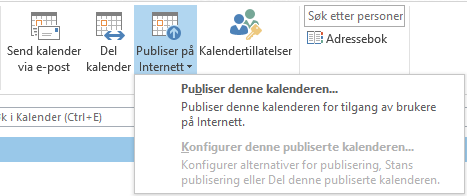
Velg hvor mye du vil publisere. Jeg anbefaler "begrensede detaljer". Da kan den du deler med se tittelen på kalenderavtalen. Da får du en forståelse av hva det er uten å kunne se innholdet i avtalen, som kan være bedriftsintern informasjon.
Neste skritt kan se litt ulikt ut avhengig av om din organisasjon har egen e-postserver (Microsoft Exchange), eller om dere bruker Office 365. For Exchange ser det sannsynligvis slik ut:  Du får nå et bilde med to koblinger. Kopier koblingene til utklippstavlen. Så sender du en e-post til din kjære der du limer inn koblingene.
Du får nå et bilde med to koblinger. Kopier koblingene til utklippstavlen. Så sender du en e-post til din kjære der du limer inn koblingene. Bruker dere Office 365 vil nå nettleseren åpne seg og du kommer inn på Outlook for Web.
Bruker dere Office 365 vil nå nettleseren åpne seg og du kommer inn på Outlook for Web.
 Du får også her et bilde med to koblinger. Kopier koblingene til utklippstavlen. Send nå en e-post der du limer inn koblingene.
Du får også her et bilde med to koblinger. Kopier koblingene til utklippstavlen. Send nå en e-post der du limer inn koblingene.
Mottakeren vil nå få to koblinger. En for å åpne kalenderen din i en nettleser og en for å kunne åpne den i Outlook. Om du ønsker å få inn kalenderen i egen Outlook klikker du på den koblingen som slutter på .ics Velg å åpne den i Outlook når du blir spurt om dette. Kalenderen vil vises under Andre kalendere. Nå kan du klikke på teksten og endre den til din kones/manns navn.
Gjør nå det samme andre veien så begge kan se hverandres kalendere. Nå har du dette oppsettet permanent. Oppdateringer skjer ca. en gang i timen når du er på nett.
Om du ikke har Outlook, eller du du synes det blir vanskelig å legge kalenderen inn i Outlook, kan du også velge å klikke på den koblingen som ender på .html. Da vil kalenderen åpnes i nettleseren. Legg til kalenderen i favoritter og du kan når som helst gå inn på den igjen.  Ser bra ut, eller hva?
Ser bra ut, eller hva?
Hvorfor tillater ledelsen at enhver ansatt kan ta beslutninger i titusenkronerklassen uten at de er involvert?
Det er mye snakk om både produktivitet og innovasjon om dagen. Vi skal å levere mer med mindre samtidig som vi må fornye oss. Det fører til at vi strammer inn budsjetter, kontrollerer kostnader og setter i gang fornyingstiltak. Ledergruppen tar beslutninger om budsjetter og tiltak. Men "tidsbudsjettet" er det ingen som styrer. Ingen regner på hvor mye et møte koster, og ofte blir nye initiativ ønsket velkommen hvis det ikke krever at det "koster noe". Men ingen regner med prisen for egen arbeidstid.
Har du ukentlige teammøter?
Med et team på 10, en timekost på kr. 600 og 40 møter i året blir det 240.000 kroner pr. år. Har du flere slike møteserier?
Og "innovasjonsteamet" der 5 medarbeidere blir utpekt til bruker kanskje 5 timer i uken de neste 8 ukene. Det har da en kostnad på 120.000 kroner.
Det trenger ikke være galt å gjøre dette. Kanskje er det også helt nødvendig, men det man kan spørre seg om er hvem som skal bestemme hvordan vi investerer tiden til de ansatte.
Når det gjelder bruk av penger har vi ofte klare grenser for hva for eksempel en avdelingsleder kan beslutte. Om han ønsker å sette i verk et tiltak som koster 240.000 vil han normalt måtte få en godkjenning fra sin leder, men den samme avdelingslederen er fri til å bruke teamets tid uten noen rammer. Så om han utvider fra ett til to møter i uken kan han gjøre det og ta tidskosten på 240.000 uten å spørre noen.
Hvem får lov til å bruke kollegenes tid?
I de fleste virksomheter kan hvem som helt innkalle til et møte, gjerne på tvers av avdelinger. Og de innkalte stiller opp, deltar i møtet og tar kanskje med seg oppfølgingsarbeid ut av møtet. Ett møte på en time med 30 minutters oppfølging pr. deltaker vil for 8 deltakere koste virksomheten 7.200 kroner. Hvem har gitt tillatelse til å bruke disse pengene? Normalt ingen :-)
Basert på en undersøkelse utført av Bain & Company blir det estimert at en virksomhet kan frigjøre 20% av tid brukt i møter og andre samarbeidssituasjoner ved å ha bedre kontroll på tidsbudsjettet. Det kan du oppnå med å for eksempel kutte ett av fem møter, eller ved å redusere antall deltakere i møtene.
Hvordan kan man så ta kontroll over tidsbudsjettet?
Jo, man kan innføre følgende:
- For å få innkalle til en møteserie bør det foreligge en businesscase som rettferdiggjør å bruke møtedeltakernes tid.
- Innfør begrensning i lengde på møter og antall deltakere som kan innkalles uten godkjenning fra leder på neste nivå. For eksempel for møter som er lengre enn 30 minutter og med mer enn 5 deltakere.
Men, møter er en viktig og nødvendig del av samarbeidet i en virksomhet. Så lenge vi har tenkt igjennom hvilke møter som er nødvendige skal vi absolutt ha dem. Da har vi også en forpliktelse til å gjennomføre gode og produktive møter. Det kan vi gjøre ved å
- Ha en tydelig agenda for møter med klare mål for hva man vil oppnå.
- Være tydelig på hvorfor akkurat disse møtedeltakerne er innkalt og hva som forventes av dem.
- Starte møtene presis og ikke holde på lenger enn absolutt nødvendig selv om det er satt av mer tid.
- Evaluere møtene, spesielt gjentakende møter som lett kommer inn
Mer om dette temaet kan du finne i Harvard Business Review artikkelen Your Scarcest Resource.
For mer om møteproblematikk, se Deltar du i for mange møter? Spar minst en arbeidsuke i året ved å stille noen enkle spørsmål.
Og Hvorfor kan vi aldri starte møtene presist? Er det egentlig Outlook's feil?
Skal du ha ny papirkalender for 2014, eller er det på tide å pensjonere den?
Hver gang jeg går fra T-banen til kontoret i Oslo går jeg forbi en av de gamle papirhandlerne. De har de vært klare med nye kalendere for 2014 siden oktober.
Kommer du til å kjøpe en?
Kanskje også 2014 modellen av bordkalenderen i ekte tre? Eller går du for 7ende sans igjen?Fordelene med 7ende sans er at du alltid kan ha den med deg. Ulempen er at den bare inneholder informasjon om din kalender og at ingen andre kan vite når du er ledig og opptatt uten å ringe deg, møte deg, eller sende deg en E-post. Har du forsøkt å finne en møtetid som passer for fem eller flere personer på denne måten? Det tar mye tid og mange E-poster eller telefoner.
En nylig utgitt rapport fra Corporate Leadership Council viser at vi blir mer og mer avhengig av andre rundt oss for å nå våre egne mål på jobben. For ti år siden viste undersøkelsen at 20% av resultatene kun var mulige å nå med hjelp fra kolleger og samarbeidspartnere. I dag er dette vokst til 50%! Dette viser at samarbeid er viktigere enn noen gang og at du kan ikke oppnå dine mål uten å møte andre. Samtidig viser undersøkelsen sterk vekst i hvilken grad ansatte arbeider med andre som ikke befinner seg på samme sted som dem. Bare over de siste tre år opplever 57% av de spurte at de i økende grad må involvere kolleger på andre steder for å få gjort jobben sin.
I tillegg kommer trenden vi ser i Norge med mer og mer fleksibilitet i arbeidstid og sted. Nye kontorløsninger er ofte basert på at en andel ansatte til enhver tid arbeider hjemme og det er ikke alltid forutsigelig når hver enkelt gjør dette. Alt dette medfører store koordineringsutfordringer og mange bruker altfor mye tid på å finne møtetider. Tenk om du bare kunne trykke på knappen og få vist når alle deltakerne i et møte er ledige? Det kan du faktisk, men hva om det ikke finnes noen tid alle er ledige? I alle fall ikke de neste to ukene. Ikke uvanlig, eller hva? :-) Det samme gjelder møterom. De fleste erfarer at det alltid er for få møterom og reservasjon av dette er en viktig del av møteplanleggingen. Da er det ikke så enkelt om reservering av møterom skjer med gule lapper på døra. Særlig om du arbeider hjemme når du planlegger møtet.
Her kan du få god hjelp av møteplanleggeren i Outlook. Start med å opprette et nytt møte på et tidspunkt og en varighet som ville passe bra for deg. Gå så til planleggingsassistenten og adder de andre deltakerne og ønsket møterom. På høyre siden av skjermen vil du se "Romsøker". Der får du en oversikt over dager det mest sannsynlig er enklest å få til møtet. I dag er det tirsdag 17. desember og jeg trenger å få til et møte med noen før jul. Utfra «Romsøker»-informasjonen ser jeg at tilgjengeligheten i morgen er "God". Dvs. alle har de 1,5 timene jeg ønsker å ha møte innenfor sin normalarbeidstid. Resten av uken er «Dårlig». Dvs. det er ikke noen ledig tid som passer for de fleste.
Nå kan det hende at det er litt brått å innkalle til møte i morgen ettersom det ikke gir noe tid til forberedelser. Jeg ser at mandag 23. er klassifisert som "Ganske bra". Det vil si at en av deltakerne ikke er tilgjengelig for den møtelengden jeg ønsker, men om jeg begrenser møtet til en time har alle tid i kalenderen mandag. Dersom jeg virkelig måtte ha møtet denne uken kan jeg også sjekke dager som er merket med "Dårlig". Ettersom jeg ser hva de enkelte er opptatt med (valgfritt å vise) kan jeg vurdere dette og spørre om det er mulig å prioritere dette møtet fremfor andre aktiviteter i kalenderen.
Dette er en veldig praktisk måte å finne møtetidspunkt på og jo flere deltakere, jo mer tidsbesparende er det :-)
Dette krever selvsagt at alle bruker kalenderen aktivt og at man har en enighet om når det er OK å kalle inn til møter. Man bør også avtale bruk av åpen kalender og hva det innebærer. Det gir enklere planlegging. Avtaler man ikke ønsker å vise innhold av kan fremdeles skjules ved å merke dem som "Privat".
Hvordan min kjære og jeg kan se hverandres jobbkalendere
De fleste av oss har familie med koner, menn eller samboere som arbeider i en annen virksomhet. I den nye fleksible arbeidshverdagen der vi forsøker å få jobb og fritid til å fungere for alle i familien skaper dette ofte utfordringer i planleggingen. La oss si at du er på jobben og noen inviterer deg til et møte neste onsdag klokken åtte om morgenen. Det er egentlig din dag å kjøre barna i barnehagen, men det er også et viktig møte du gjerne vil delta på. Dersom du hadde mulighet til å se din kjæres jobbkalender kunne du umiddelbart sjekke om hun kunne kjøre barna den dagen, eller om hun også har et tidlig møte. Eller, du trenger å sitte lenger på jobben torsdag for å bli ferdig med noe. Da kunne du sjekke om det ville kollidere noe din kone/mann har planlagt uten å måtte ringe eller sende E-post.
Her er hva Ingeborg og jeg gjør for å se hverandres jobbkalendere For å invitere noen til å se din Outlook-kalender, gå til kalendervisning og velg Publiser på Internett (Del kalender virker bare i egen organisasjon).
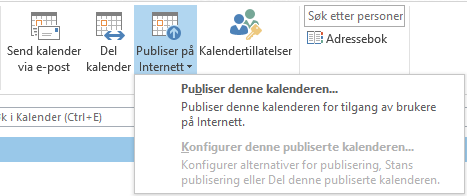 Velg hvor mye du vil publisere. Jeg anbefaler "begrensede detaljer". Da kan man se tittelen på kalenderavtalen så man får en forståelse av hva det er uten å kunne se innholdet i avtalen som kan være bedriftsintern informasjon.
Velg hvor mye du vil publisere. Jeg anbefaler "begrensede detaljer". Da kan man se tittelen på kalenderavtalen så man får en forståelse av hva det er uten å kunne se innholdet i avtalen som kan være bedriftsintern informasjon.

Velg tilgangsnivå "Begrenset" slik at bare den du sender koblingen din kan åpne kalenderen.
Velg nå å publisere og å sende en kobling til den du vil dele med på E-post. Kopier koblingene til utklippstavlen. Send nå en E-post der du limer inn koblingene.
 Mottakeren vil nå få to koblinger. En for å åpne kalenderen din i en nettleser og en for å kunne åpne den i Outlook.
Velg å åpne den i Outlook.
Mottakeren vil nå få to koblinger. En for å åpne kalenderen din i en nettleser og en for å kunne åpne den i Outlook.
Velg å åpne den i Outlook.
Kalenderen vil vises under Andre kalendere. Nå kan du klikke på teksten og endre den til din kones/manns navn.
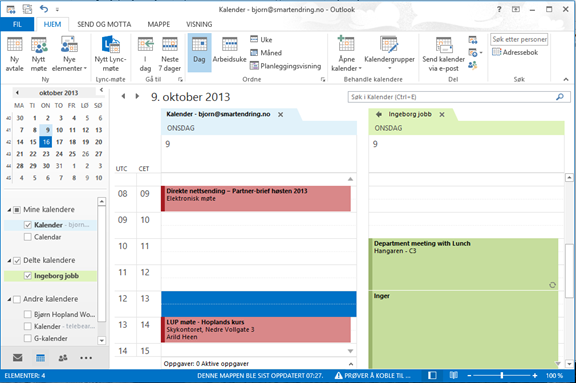
Gjør nå det samme andre veien så begge kan se hverandres kalendere. Nå har du dette oppsettet permanent. Oppdateringer skjer når du er på nett ca. en gang i timen.
PS: Om ikke dette ser likt ut i din Outlook kan det være fordi jeg bruker Office 2013 som del av mitt Office365 abonnement. Du kan ha Office 2010, eller an annen versjon av Outlook 2013 mot lokal Exchange server. Får du ikke til delingen kan du gjerne kontakte meg på bjorn@smartendring.no så skal jeg hjelpe så langt det går an.